在编辑实践中,我们时常面临制作文档的需求,当申请人无法亲笔签名时,如何模拟手写效果显得尤为重要。接下来,我们将探讨这个问题。
1、 我们将签名写在纸上,用手机照片,传到电脑上。

2、 点击“插入-图片-来自文件”,可以插入自己保存的签名图片。
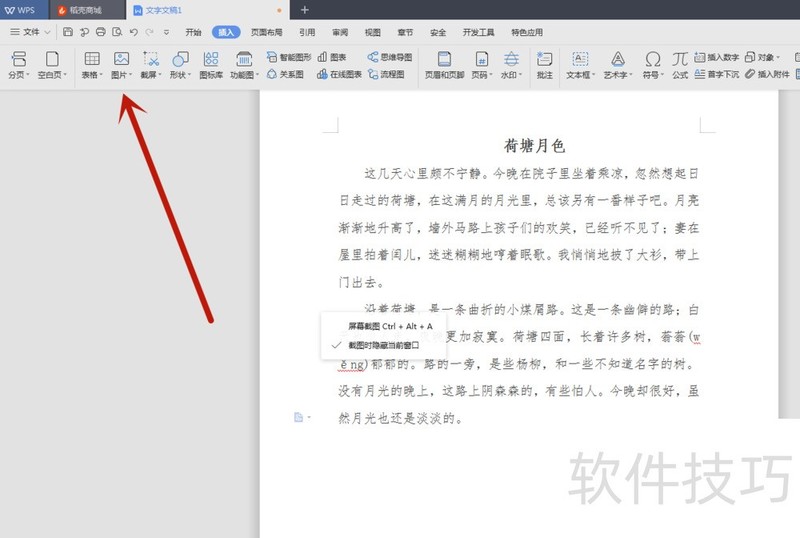
3、 接下来弹出“插入图片”窗口,选择要插入的签名图片,点击“打开”,这样签名图片就插入了文档中。
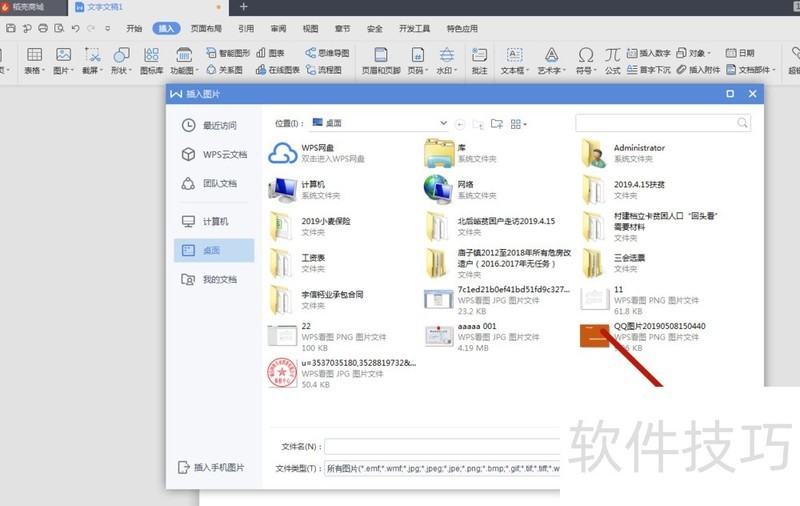
4、 我们选中图片后会弹出工具栏,我们旋转“裁剪”工具,将签名照片裁剪至合适大小,并设置为衬于文字下方。5我们点击工具栏图片工具,然后有选项为增加或减少对比度,增加或减少亮度,适当增加对比度后,然后一直增加亮度,直到背景色为白色;另外也可以配合设置透明颜色按钮的使用。
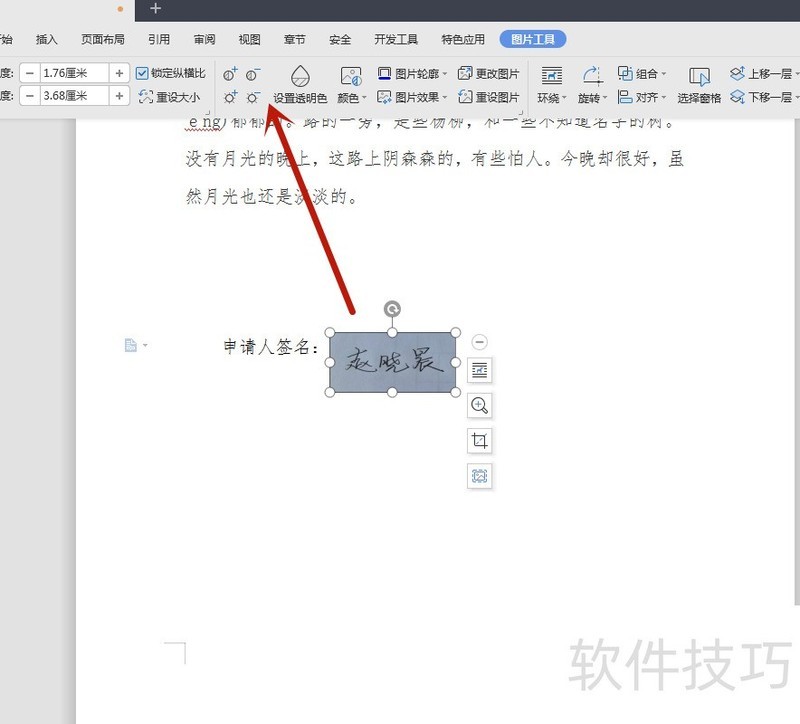
文章标题:WPS文字如何制作签名的手写效果?
文章链接://www.hpwebtech.com/jiqiao/204570.html
为给用户提供更多有价值信息,ZOL下载站整理发布,如果有侵权请联系删除,转载请保留出处。
- 上一问:WPS中如何在插入方框内打勾打叉
- 下一问:office2013电话激活具体步骤
相关软件推荐
其他类似技巧
- 2024-08-18 10:09:01WPS文字如何制作签名的手写效果?
- 2024-08-18 10:08:02WPS中如何在插入方框内打勾打叉
- 2024-08-18 10:05:01wps2020如何在PPT文档中文字添加删除线
- 2024-08-18 10:02:02WPS文件下载默认保存位置如何更改?
- 2024-08-18 10:01:02WPS如何设置乘法公式 ?
- 2024-08-18 10:00:02WPS文字或Word如何插入连续分节符
- 2024-08-18 09:57:01电脑WPS怎么使用群发工资条
- 2024-08-18 09:56:02WPS文档如何开启护眼模式
- 2024-08-18 09:55:02WPS2019如何在word中设置字体下划线和删除线
- 2024-08-18 09:53:02WPS电子表格 2022如何插入基础图形图标
金山WPS Office软件简介
WPS大大增强用户易用性,供用户根据特定的需求选择使用,并给第三方的插件开发提供便利。ZOL提供wps官方下载免费完整版。软件特性:办公, 由此开始新增首页, 方便您找到常用的办公软件和服务。需要到”WPS云文档”找文件? 不用打开资源管理器, 直接在 WPS 首页里打开就行。当然也少不了最近使用的各类文档和各种工作状... 详细介绍»









